راهنمای ثبت درخواست دفاع
جهت مشاهده فلوچارت ثبت درخواست دفاع اینجا کلیک نمائید.
اگر حین ثبت درخواست دفاع با خطاهای مختلف مواجه شدید به بخش سوالات دفاع مراجعه نمائید و دلیل خطا را بررسی نمائید.
--------------------------------------------------------------------------------------------
درخواست دفاع
جهت ثبت درخواست دفاع دانشجو، کنترل هایی توسط سیستم روی درخواست اعمال می شود که شامل موارد زیر می باشد اگر دانشجو هر یک از این موارد را نداشته باشد سیستم اجازه ثبت درخواست را به دانشجو نمی دهد.
|
نکته ۱ |
دقت نمائید که قبل از ثبت درخواست دفاع حتماً درخواست تصویب موضوع پروپزال / پایان نامه خود را در سامانه جامع آموزش به صورت سیستمی ثبت و به اتمام رسانده باشید تا شماره فعالیت برای درخواست تصویب شما در سیستم ثبت شده باشد. |
شرایط مورد بررسی توسط سیستم:
۱- عدم بدهی دانشجو
۲- داشتن تاییدیه مقطع قبلی برای همه دانشجویان و معاف تحصیلی برای دانشجویان با وضعیت معاف تحصیلی
دانشجویان مقطع ارشد:
۱- داشتنن حداقل معدل ۱۴
۲- کنترل ۱۸۰ روز فاصله بین تاریخ تصویب در شورای تحصیلات تکمیلی تا درخواست دفاع
دانشجویان مقطع دکتری:
۱-و رود نمره آزمون جامع برای تمام ورودیها و امتحان زبان برای ورودیهای غیر از ۹۰ تا ۹۲
۲- داشتن حداقل معدل ۱۶
۳- کنترل قفل تمامی دروس به جز درس مرتبط با فعالیت
۴- حداقل ۷ ترم گذرانده
۵- کنترل ۳۶۵ روز فاصله بین تاریخ تصویب در شورای تحصیلات تکمیلی تا درخواست دفاع
توجه: زمانی که دانشجو میخواهد درخواست دفاع ثبت کند میبایست در تاریخ بازه درخواست دفاع مطابق آخرین ترمی دارای پایان نامه / رساله باشد. قابل ذکر است امکان ثبت درخواست دفاع وجود دارد اما در تأیید و ارسال خطا مشاهده می شود و پیامک متناسب نیز ارسال می شود.
پس از ورود به سیستم در قسمت سمت راست سامانه روی منوی درخواست - - درخواست دفاع کلیک نمائید.
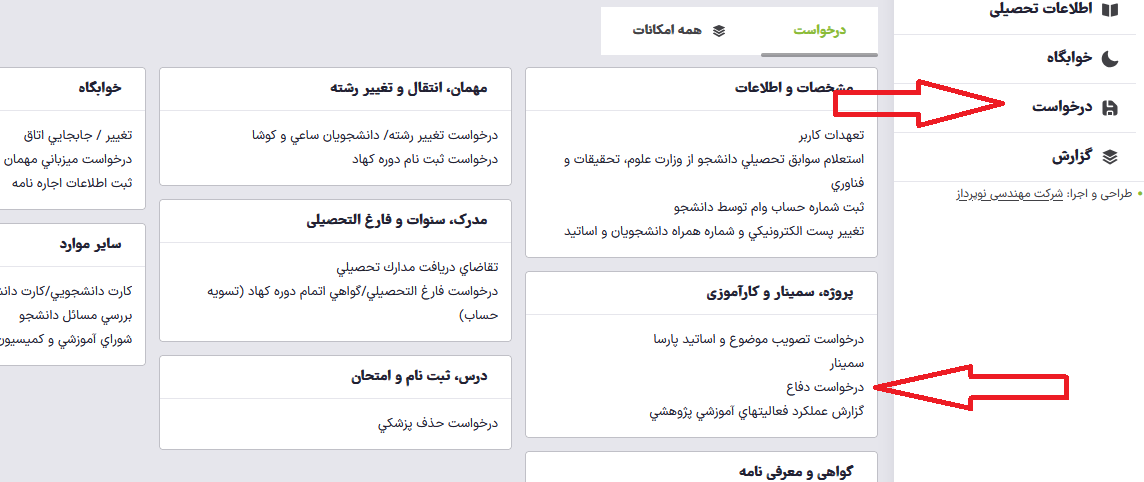
تصویر شماره ۱- مسیر ثبت درخواست دفاع
مشخصات فعالیت
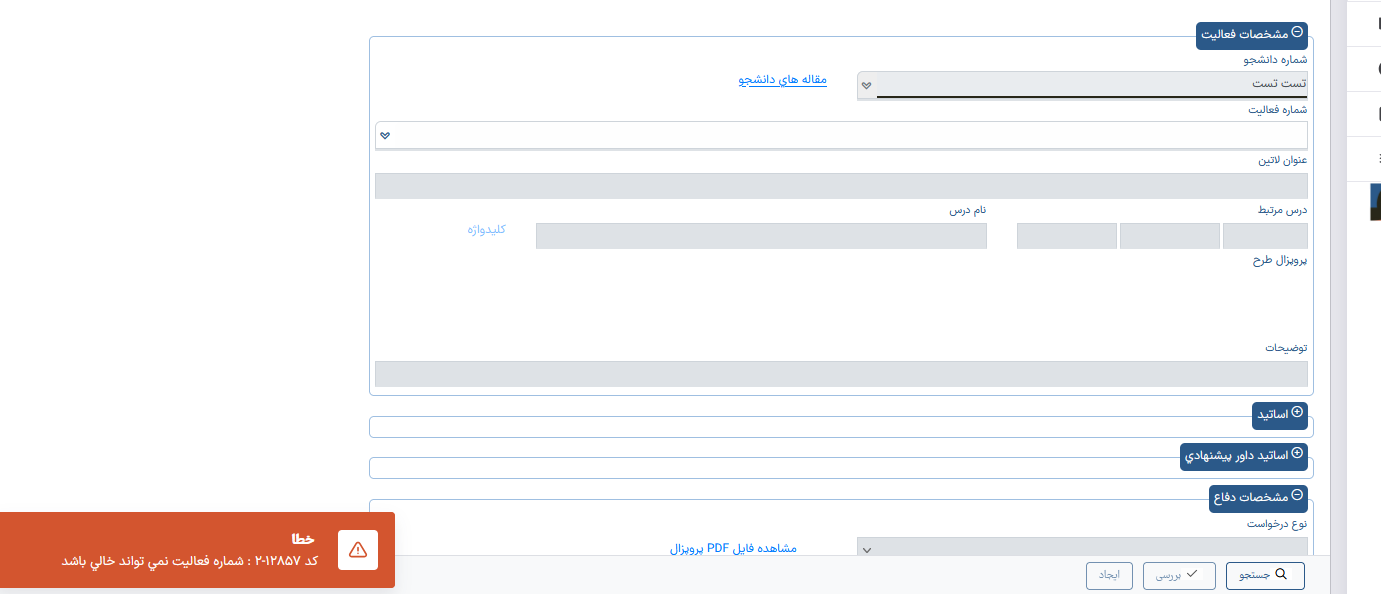
تصویر شماره ۲- مشاهده فرم درخواست دفاع
در صفحه باز شده با پیام شماره فعالیت نمی تواند خالی باشد مواجه می شوید که باید شماره فعالیت خود را انتخاب نمائید.
برای این کار کمبو باکس شماره فعالیت را باز کنید سپس روی مشاهده لیست کلیک نمائید.
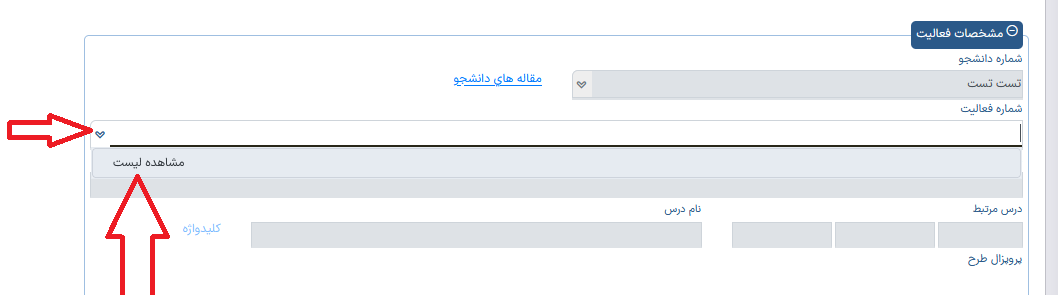
تصویر شماره ۳- ثبت شماره فعالیت
در این لیست فعالیتهایی که از طریق درخواست تصویب موضوع پروپزال / پایان نامه ثبت و فرآیند آن به اتمام رسیده باشد به شما نشان داده می شود شما باید شماره فعالیت مورد نظر خود را انتخاب نمائید.
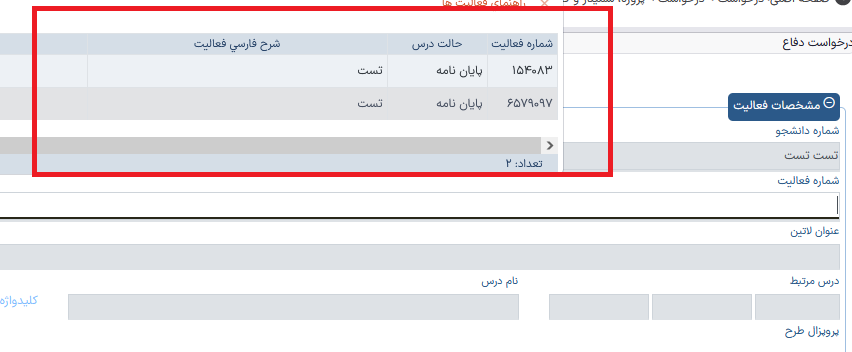
تصویر شماره ۴- انتخاب پایان نامه
اگر شماره فعالیت به شما نشان داده نشد باید موراد زیر توسط کارشناس دانشکده شما بررسی و مشکل برطرف شود:
۱- ابتدا کارپوشه دانشجو را بررسی نمائید که درخواست تصویب دارد یا خیر.
۲- درخواست تصویب دانشجو خاتمه یافته باشد و شماره فعالیت ثبت شده باشد.
۳- شماره فعالیت ثبت شده در درخواست تصویب با پردازش ۱۵۲۱۰ یکی باشد.(گاهاً کارشناس فعالیت را به صورت دستی از طریق پردازش ۱۵۲۱۰ ثبت مینمایند که این فرایند اشتباه است و باید فعالیت از پردازش حذف شده و از طریق ثبت درخواست تصویب توسط دانشجو ثبت و خاتمه یابد)
۴- درس دانشجو قفل آموزشی نشده باشد.(اگر کارشناس در این خصوص مشکلی دارند باید با دفتر برنامه ریزی مذاکره نمایند.)
۵-و ضعیت درس در ترم اول عادی و در ترمهای بعدی ادامه دار ترم قبلی باشد.(در صورت وجود مشکل باید درس از ترم اخر حذف و مجدداً ترم به ترم برای دانشجو درس اخذ گردد.)
۶- درس نمره نداشته باشد.
در خصوص بند ۴ الی ۶ اگر هر سه مورد باشد باید ابتدا قفل درس باز شود سپس نمره درس حذف گردد.
۷-و ضعیت پایان نامه دانشجو رد مجاز نباشد.
۸- در درخواست تصویب شماره درس نمایش داده شده از سرفصل دروس رشته دانشجو دریافت میشود.در صورت اشتباه در نمایش کد درس، میبایست جهت اصلاح برنامه درسی مربوطه با دفتر برنامه ریزی مکاتبه شود.
بعد از انتخاب فعالیت مورد نظر حتماً روی کلمه جستجوی پایین صفحه کلیک نمائید تا اطلاعات کد درس و نام درس به شما نشان داده شود.
|
نکته ۲ |
در غیر اینصورت پس از ثبت اطلاعات دکمههای بررسی و ایجاد غیرفعال خواهند بود و ثبت اطلاعات شما نتایجی نخواهد داشت. |
پس از جستجو اطلاعات فیلد عنوان لاتین و عنوان فارسی از درخواست تصویب شما خوانده میشود اگر این فیلد خالی یا اشتباه باشد در بازه درخواست دفاع فقط توسط کارشناس دانشکده قابل ثبت و ویرایش میباشد.
فیلد درس مرتبط و نام درس با توجه به شماره فعالیت انتخاب شده ثبت میشود.
توجه نمائید که در کنار فیلد نام درس روی کلمه کلید واژه کلیک کنید و کلیدواژههای پروپزال خود را ثبت نمائید.
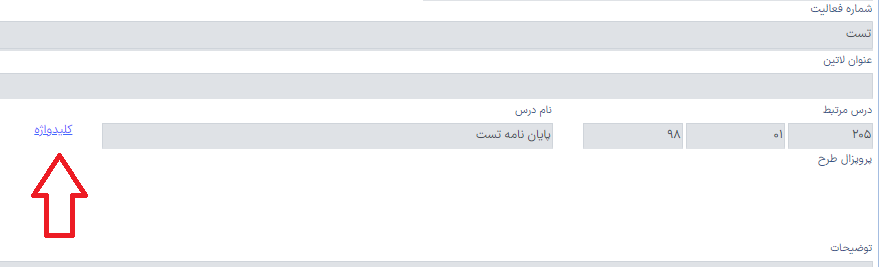
تصویر شماره ۵- مسیر ثبت درخواست دفاع
مشخصات دفاع
در فیلد نوع درخواست کمبو باکس را باز نمائید و فیلد مورد نظر خود را ثبت کنید.

تصویر شماره ۶- انتخاب نوع درخواست
مشخصات دفاع:
تاریخ دفاع، ساعات شروع و پایان دفاع را ثبت نمائید.
چکیده فارسی / لاتین
در این قسمت روی علامت + چکیده فارسی / لاتین کلیک نمائید تا کادر مربوطه باز شود و سپس اقدام به ثبت اطلاعات نمائید.
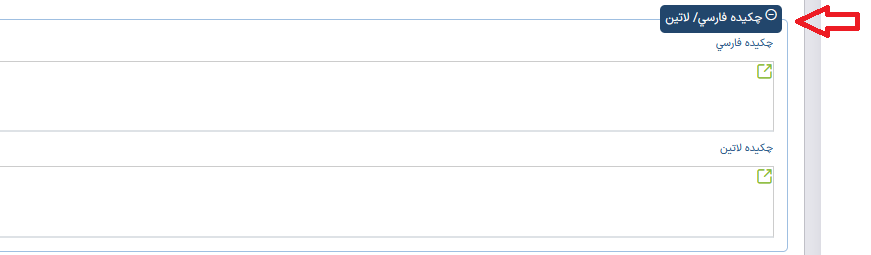
تصویر شماره ۷- ثبت چکیده
میتوانید روی علامت مربع کلیک نمائید و در محیط ویراستاری اطلاعات را وارد نمائید.
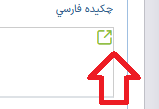
تصویر شماره ۸- محیط ویراستاری چکیده
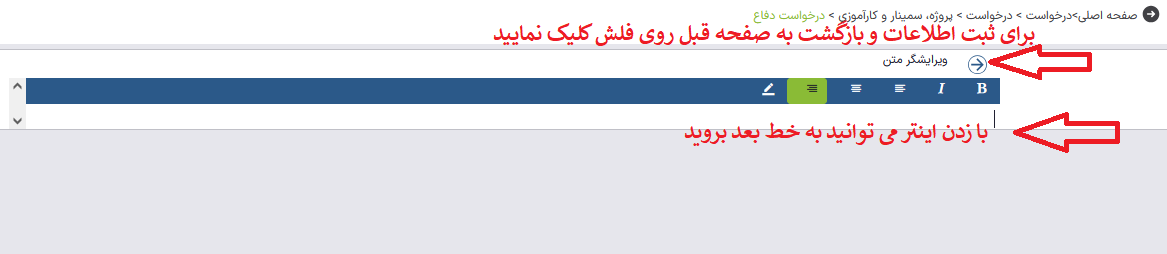
تصویر شماره ۹- محیط ویراستاری چکیده
همانندجویی پایان نامه
کد رهگیری همانندجویی و درصد همانندجویی را وارد نمائید.

تصویر شماره ۱۰- ثبت کد رهگیری همانند جویی
دانشجو ملزم است که بعد از دریافت کد و درصد همانندجویی آن را در این قسمت ثبت نماید تا استاد راهنما آن را بررسی و تأیید نمایند.
دانشجو جهت دریافت درصد مشابهت (همانندجویی ) لازم است در سایت https://tik.irandoc.ac.ir اقدام به همانندجویی فایل پایان نامه / رساله خود نماید.
نکات مهم
در صورتی که اولین بار است که وارد سایت tik.irandoc.ac.ir میشوید باید نام نویسی کنید و سپس بقیه مراحل را طی کنید.
اولویت ایمیل دانشجو جهت همانندجویی، ایمیل شخصی مندرج در سامانه جامع آموزش میباشد. در صورتی که ایمیل شخصی خالی بود از ایمیل دانشگاهی استفاده نمائید مسیر مشاهده ایمیل درج شده در سامانه آموزش برای دانشجویان عبارتست از: اطلاعات شخصی و کلی---مشاهده اطلاعات ثبت شده در سامانه---پردازش پست الکترونیکی و شماره دانشجو
دانشجو ملزم است که بعد از دریافت درصد همانندجویی و گواهی آن از روش فوق، مقدار درصد و گواهی مربوطه را در فرایند درخواست دفاع ثبت نماید تا استاد راهنما و … آن را بررسی و تأیید نمایند.
اطلاعات ایران داک پایان نامه
دانشجویان میبایست در درخواست دفاع، در مرحله ثبت فایل پایان نامه / رساله در ایرانداک، فایل پایان نامه / رساله خود را در سامانه به آدرس https://sabt.irandoc.ac.ir نیز بارگذاری و کد رهگیری دریافتی را در توضیحات در فرایند درخواست دفاع و در قسمت کد رهگیری پایان نامه نیز ثبت نمائید.
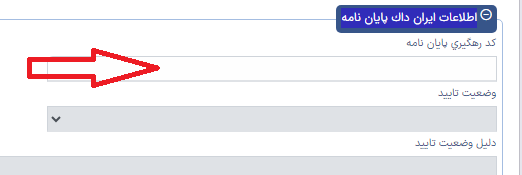
تصویر شماره ۱۱- ثبت کد رهگیری پایان نامه
و سپس اطلاعات مربوط به فیلدهای زبان نگارش پایان نامه، عنوان شامل فرمول، چکیده شامل فرمول را انتخاب نمائید.
ارسال / مشاهده اطلاعات پایان نامه

تصویر شماره ۱۲ -بارگذاری فایل پایان نامه
در این بخش باید نسخه pdf و فایل word/ Latex پروپوزال بارگذاری گردد.
جهت بارگذاری فایل pdf پروپزوال خود روی نسخه الکترونیکی فایل pdf کلیک نمائید. در صفحه باز شده روی منوی ارسال فایل PDF کلیک نمائید.
مطابق تصویر باید فایل pdf و فیلد نوع مستند را انتخاب در نهایت روی دکمه بررسی و ایجاد کلیک کنید.
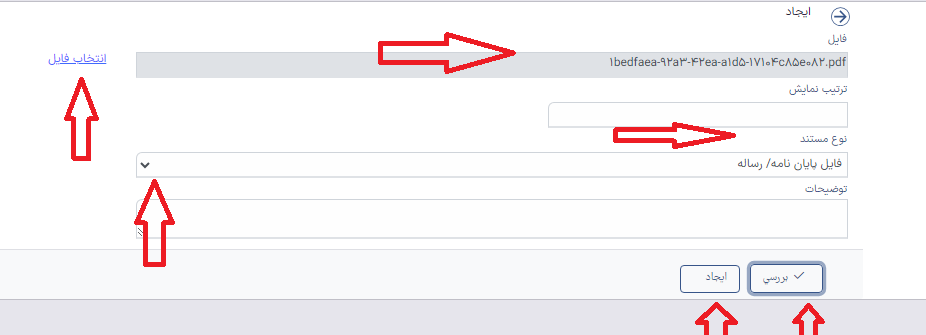
تصویر شماره ۱۳- ثبت و بارگذاری فایل پایان نامه
|
نکته ۳ |
حجم فایل انتخابی حداکثر"۶۰۰۰۰ کیلو بایت " و نوع فایل".PDF" باشد. |
پس از بارگذاری فایل pdf پروپزوال با تصویر زیر مواجه خواهید شد.
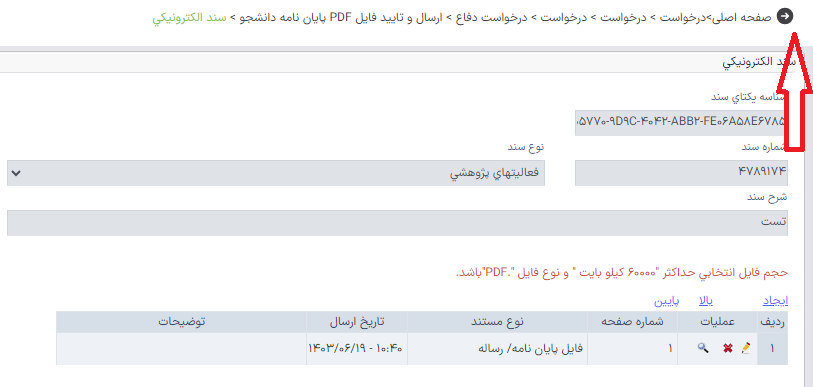
تصویر شماره ۱۴- بارگذاری فایل پایان نامه
به هر دلیلی اگر بخواهید فایل خود را حذف و مجدداً بارگذای نمائید باید روی علامت قرمز رنگ کلیک نمائید.
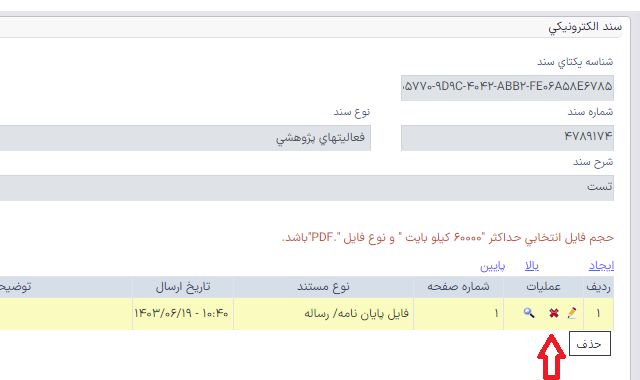
تصویر شماره ۱۵- حذف فایل پایان نامه
که با پیغام زیر مواجه خواهید شد که گزینه بلی را انتخاب نمائید تا فایل حذف گردد و مجدداً اقدام به بارگذاری فایل جدید نمائید.
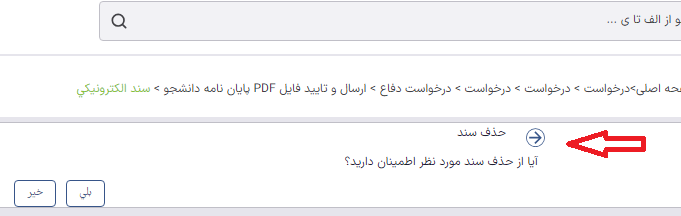
تصویر شماره ۱۶-پ یام حذف
جهت بازگشت به صفحه قبل از مرورگر خود پردازش استفاده نمائید.
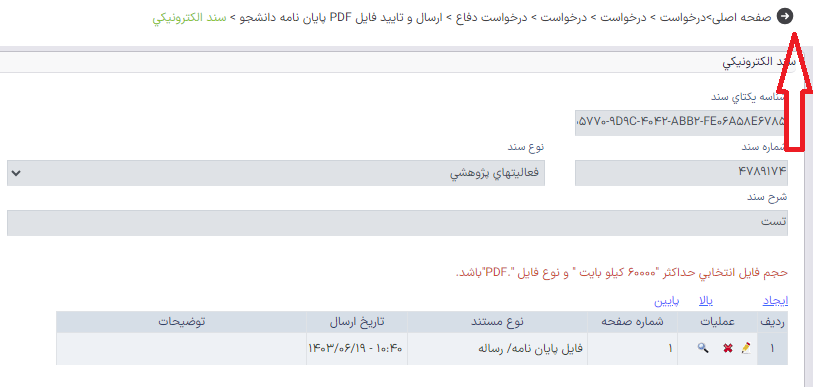
تصویر شماره ۱۷- بازگشت به صفحه قبل
با کلیک روی مشاهده میتوانید فایل بارگذاری شده خود را مشاهده نمائید
روال بارگذاری فایل word نیز به همین روال میباشد.
|
نکته ۴ |
حجم فایل انتخابی حداکثر"۴۰۰۰۰۰ کیلو بایت " و نوع فایل ".DOC, .DOCX ,.ZIP, .TEX" باشد. |
و در پایان پس از بارگذاری فایل word روی دکمههای بررسی و ایجاد کلیک نمائید.
در این صورت درخواست شما به اتمام میرسد و درخواست شما به کارپوشه منتقل میگردد و برای ادامه فرایند باید فلوچارت درخواست دفاع را به دقت مطالعه و فرایند آن را مطابق فلوچارت ادامه دهید.


